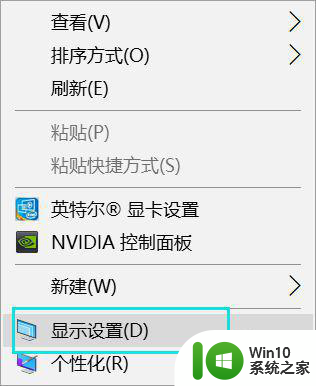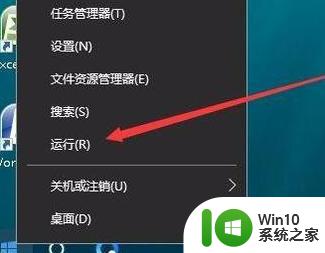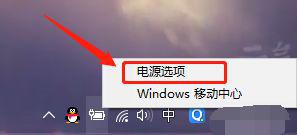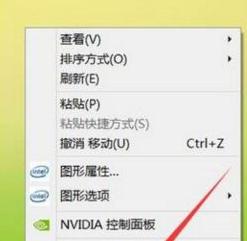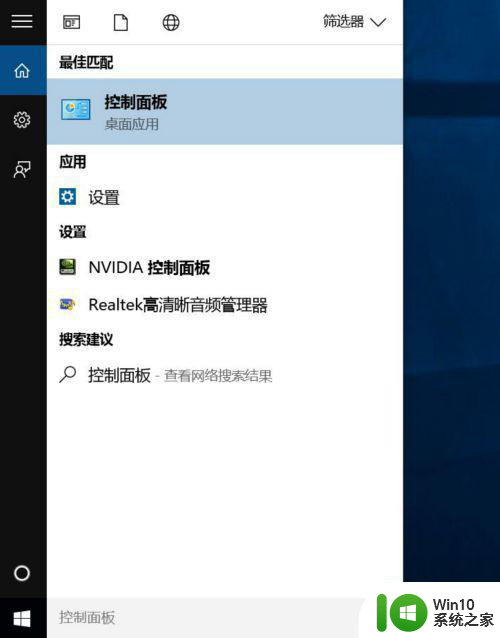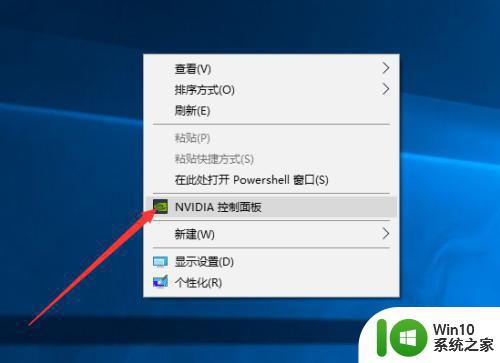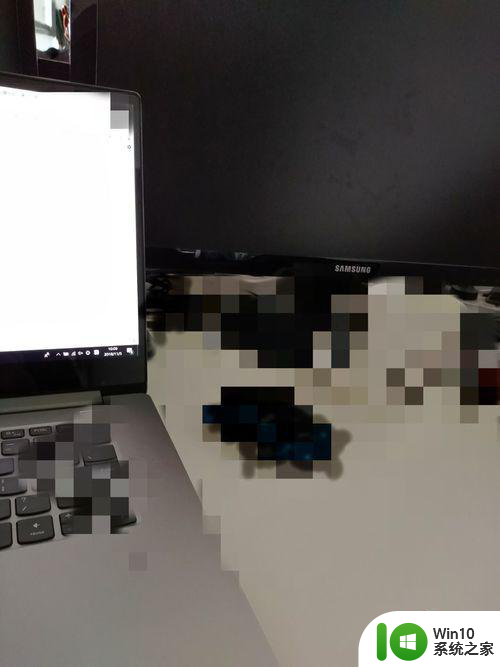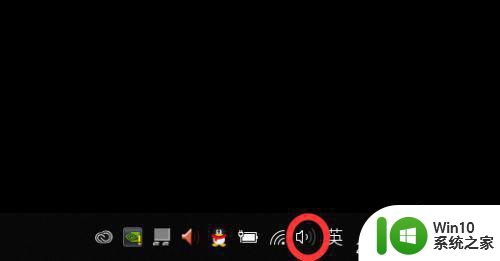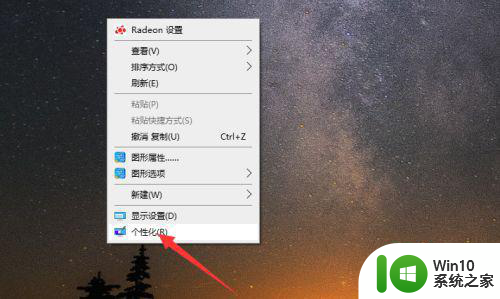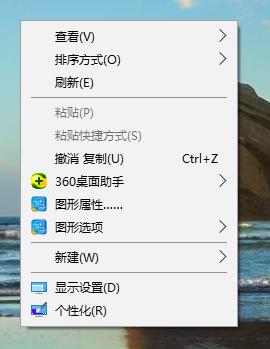win10笔记本外接显示器后很卡怎么办 win10笔记本外接HDMI显示屏会变卡如何解决
有些用户在win10笔记本电脑上外接了显示器之后发现显示器的画面一卡一卡的,今天小编就给大家带来win10笔记本外接显示器后很卡怎么办,如果你刚好遇到这个问题,跟着小编一起来操作吧。
解决方法:
方法一:
我们右键点击“此电脑”,选择“管理”。在点击选择左侧的“设备管理器”,展开右侧窗口中的“显示适配器”,找到集成显卡,在这个集成显卡上右键选择“禁用设备”,这种情况外接显示器就会被识别成电脑屏幕,我们也可以再右键启用这个集显,只要不再切换/插拔显示器即可,如果再遇到插拔显示器又会出现卡顿、掉帧的情况下,我们再将集成显卡禁用掉,再启用就好了。

方法二:
鼠标右键点击桌面空白处,选择“个性化”,点击“颜色”选项,点击关闭“透明效果”。

方法三:
鼠标右键点击“开始菜单”,选择“windows Powershell(管理员)”或者CMD命令提示符中,输入如下命令。
taskkill/f/im dwm.exe
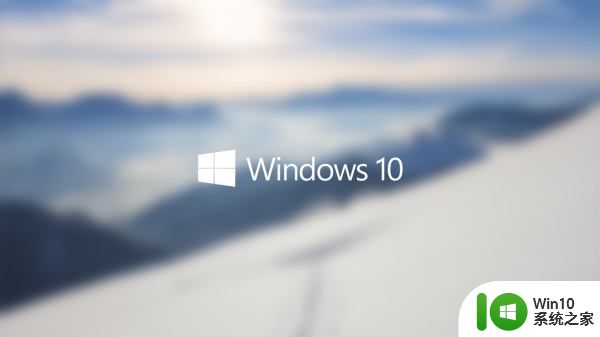
以上就是win10笔记本外接显示器后很卡怎么办的全部内容,还有不清楚的用户就可以参考一下小编的步骤进行操作,希望能够对大家有所帮助。